
时间:2021-01-30 07:38:57 来源:www.win10xitong.com 作者:win10
当我们在遇到win10系统如何修改IE临时文件存放位置的情况的时候该如何处理呢?有一些电脑高手对这个win10系统如何修改IE临时文件存放位置的问题都束手无策。如果你暂时身边没有懂这方面的人才处理这个win10系统如何修改IE临时文件存放位置问题我们其实只需要这样操作:1、首先给ie2、打开IE浏览器,点击设置按钮,选择"Internet选项"即可很容易的处理好了。接下去就就是非常详细的讲解win10系统如何修改IE临时文件存放位置的修复办法。
推荐系统下载:系统之家Win10纯净版
方法如下:
1.首先,为ie临时文件安装一个新的主目录,并在其他磁盘(如D:磁盘)上创建一个用于存储ie临时文件的新文件夹;
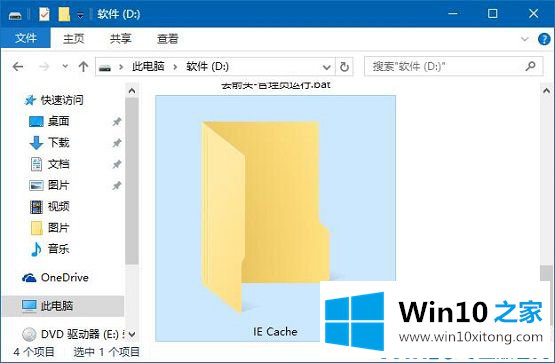
2.打开IE浏览器,点击设置按钮,选择‘互联网选项’;
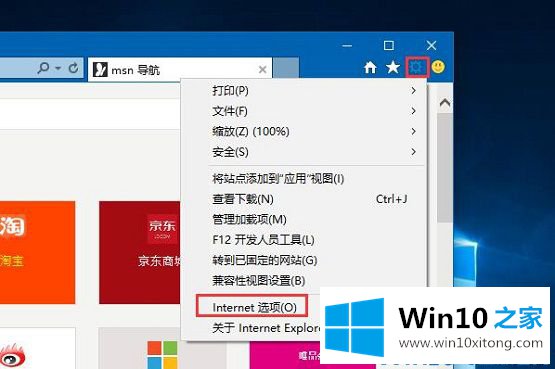
3.单击右下角的“设置”;
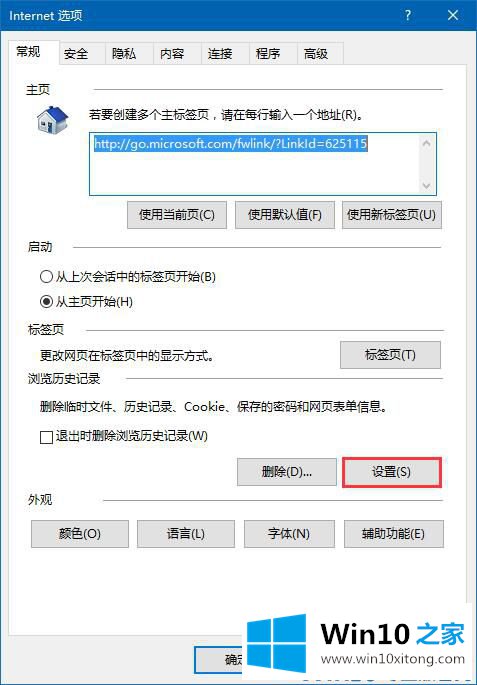
4.在网站数据设置界面,点击“移动文件夹”;
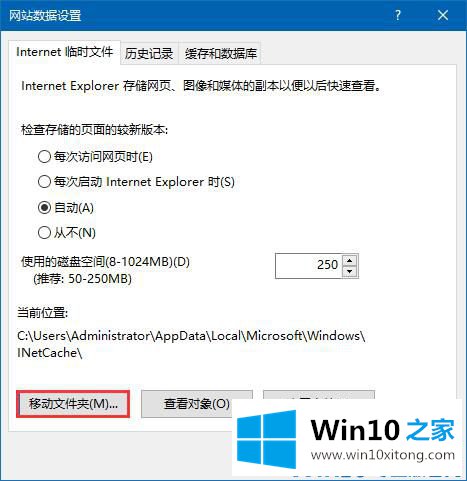
5.在浏览文件夹窗口中,选择新创建的工业工程缓存文件夹,然后单击确定。
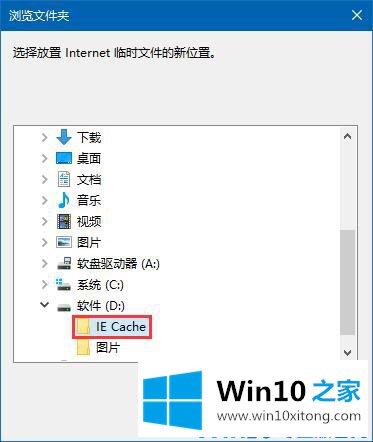
6.继续点击确定,弹出提示框。单击是,等待系统完成注销。
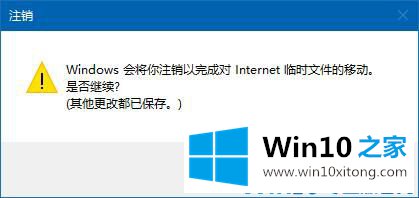
7.注销后再次登录,可以看到IE的临时文件存储位置发生了变化。
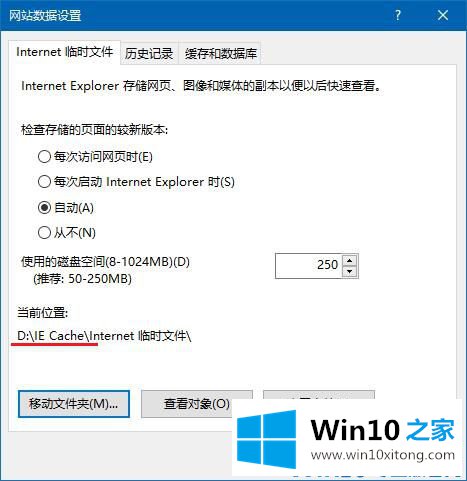
以上是win10修改IE临时文件存储位置的详细方法,以清理临时文件,减少临时文件占用的空间。
上面的内容就是和大家说的win10系统如何修改IE临时文件存放位置的修复办法,希望这篇文章对大家有所帮助,多谢支持。